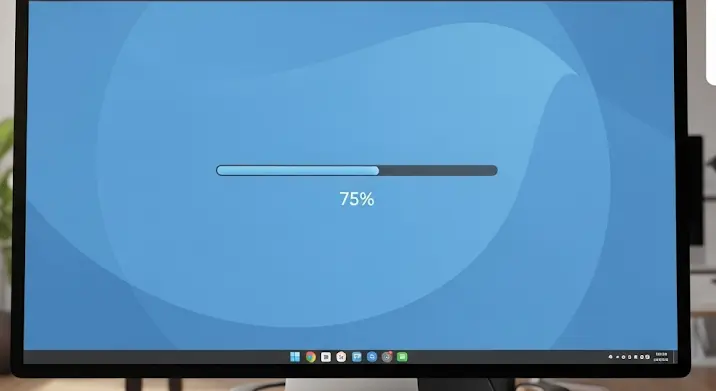
A Lubuntu 14.04 egy könnyűsúlyú Linux disztribúció, amely a népszerű Ubuntu alapokra épül, de az LXDE asztali környezetet használja, így ideális választás lehet régebbi vagy gyengébb hardverrel rendelkező számítógépekhez. Bár már nem a legfrissebb verzió, sok felhasználó számára továbbra is jó szolgálatot tehet, főleg azoknak, akik egy stabil és erőforrás-kímélő rendszert keresnek. Ez a cikk lépésről lépésre bemutatja a Lubuntu 14.04 telepítésének folyamatát, a letöltéstől a befejezésig.
1. Előkészületek
Mielőtt belevágnánk a telepítésbe, győződjünk meg arról, hogy minden szükséges dolog rendelkezésünkre áll:
- Lubuntu 14.04 ISO fájl: Letölthető megbízható forrásból. Keresd a „Lubuntu 14.04 download” kifejezést.
- Üres DVD vagy legalább 2 GB-os USB meghajtó: Erre írjuk fel a letöltött ISO fájlt.
- Íróprogram (DVD esetén) vagy bootolható USB készítő program (pl. Rufus, Etcher): Ezekkel tudjuk az ISO-t a DVD-re vagy USB-re írni.
- Internetes kapcsolat: A telepítés során hasznos lehet az internet, bár offline is elvégezhető.
- Biztonsági mentés: Fontos, hogy készítsünk biztonsági másolatot a fontos adatainkról, mielőtt bármilyen telepítési folyamatba kezdenénk!
2. Bootolható adathordozó készítése
DVD írás:
- Helyezzünk egy üres DVD-t a számítógépünkbe.
- Nyissuk meg az íróprogramot (pl. Nero, ImgBurn).
- Válasszuk ki az ISO fájl írásának lehetőségét.
- Tallózzuk be a letöltött Lubuntu 14.04 ISO fájlt.
- Indítsuk el az írási folyamatot.
Bootolható USB készítése:
- Töltsük le és telepítsük a Rufus vagy Etcher programot.
- Csatlakoztassuk az USB meghajtót a számítógéphez.
- Indítsuk el a Rufus vagy Etcher programot.
- Válasszuk ki az USB meghajtót.
- Tallózzuk be a letöltött Lubuntu 14.04 ISO fájlt.
- Általában a program automatikusan felismeri a helyes beállításokat, de ellenőrizzük, hogy a boot rendszer típusa (pl. UEFI vagy BIOS) megfeleljen a számítógépünk beállításainak.
- Indítsuk el a létrehozási folyamatot.
3. Telepítés elindítása
- Helyezzük be a DVD-t a meghajtóba vagy csatlakoztassuk az USB meghajtót.
- Indítsuk újra a számítógépet.
- Amikor a számítógép újraindul, lépjünk be a BIOS/UEFI beállításokba. Ez általában a DEL, F2, F12 vagy ESC billentyűk valamelyikével érhető el (a konkrét billentyű a számítógép típusától függ).
- A BIOS/UEFI beállításokban állítsuk be, hogy a számítógép a DVD-ről vagy az USB meghajtóról bootoljon.
- Mentsük el a beállításokat és lépjünk ki a BIOS/UEFI-ből. A számítógép újraindul és a Lubuntu telepítő fog elindulni.
4. A telepítő használata
- A telepítő elindulása után választhatunk, hogy kipróbáljuk a Lubuntut („Try Lubuntu”) vagy rögtön telepítjük („Install Lubuntu”). Ha először ki szeretnénk próbálni, válasszuk a „Try Lubuntu” lehetőséget.
- Ha a telepítést választjuk, a telepítő végigvezet minket a folyamaton.
- Válasszuk ki a nyelvet és a billentyűzetkiosztást.
- A következő lépésben eldönthetjük, hogy a telepítés során letöltünk-e frissítéseket és telepítünk-e harmadik féltől származó szoftvereket (pl. MP3 kodekek). Ez ajánlott, ha van internetkapcsolatunk.
- A következő lépés a partícionálás. Több lehetőségünk van:
- „Install Lubuntu alongside them”: Ha már van egy operációs rendszer a gépünkön, ez a lehetőség mellé telepíti a Lubuntut.
- „Erase disk and install Lubuntu”: Ez a lehetőség törli az összes adatot a merevlemezről és telepíti a Lubuntut. Ezt csak akkor válasszuk, ha biztosak vagyunk benne, hogy nincs szükségünk a meglévő adatokra!
- „Something else”: Ez a lehetőség lehetővé teszi a partíciók manuális létrehozását és beállítását. Ez haladó felhasználóknak ajánlott.
- Ha a „Something else” opciót választjuk, létre kell hoznunk legalább egy gyökér partíciót (/) és opcionálisan egy swap partíciót.
- Válasszuk ki a telepítés helyét (a gyökér partíciót).
- Adjuk meg a nevünket, a felhasználónevünket és a jelszavunkat.
- A telepítő elkezdi a fájlok másolását és a rendszer konfigurálását. Ez eltarthat egy ideig.
- A telepítés befejezése után indítsuk újra a számítógépet.
5. Első indítás és konfigurálás
A telepítés után indítsuk újra a számítógépet. A Lubuntu 14.04 bejelentkező képernyő fogad minket. Adjuk meg a felhasználónevünket és a jelszavunkat, majd jelentkezzünk be. Az első indítás után érdemes elvégezni néhány alapvető konfigurációt, például:
- Frissítsük a rendszert: Nyissuk meg a Terminált és futtassuk a következő parancsokat:
sudo apt-get updateéssudo apt-get upgrade - Telepítsük a szükséges programokat: A Lubuntu szoftverközpontjában böngészve telepíthetjük a kedvenc programjainkat.
- Állítsuk be a megjelenést: A LXDE asztali környezet testreszabható, így beállíthatjuk a témát, az ikonokat és a betűtípusokat.
Gratulálunk! Sikeresen telepítetted a Lubuntu 14.04-et. Élvezd a könnyű és gyors rendszert!
